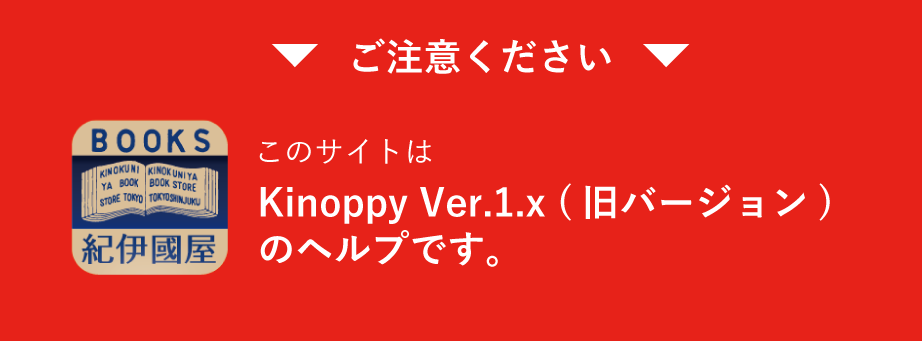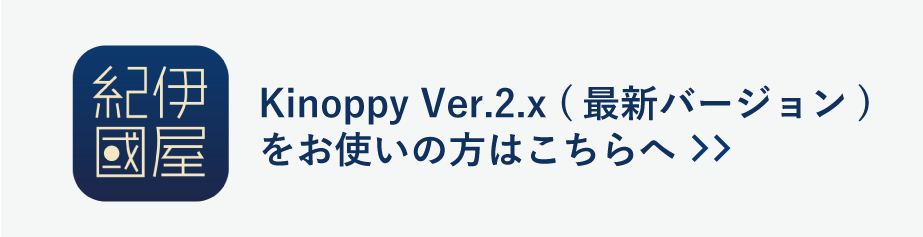電子書籍のご注文方法
〈Step.1〉購入画面への遷移
電子書籍を購入なさる場合は、書籍の詳細情報を表示し、[電子版を購入]ボタンをタップします。
※電子書籍の購入処理の過程で、「紀伊國屋書店オンラインストア」のアカウント情報の入力を求められます。お持ちでない方は「紀伊國屋書店オンラインストア」のアカウントを作成されてから購入手続きを行ってください。
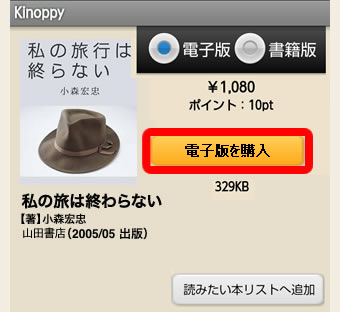
〈Step.2〉購入手順
[電子版を購入]ボタンをタップすると、購入手続きが進みます。
以下の様な流れとなりますので、手順にそって購入手続きを行ってください。
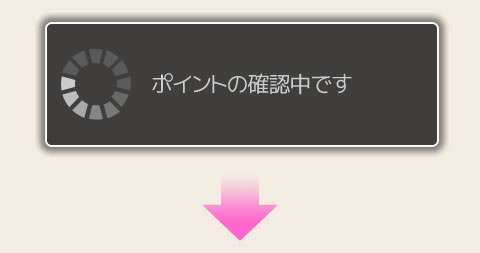
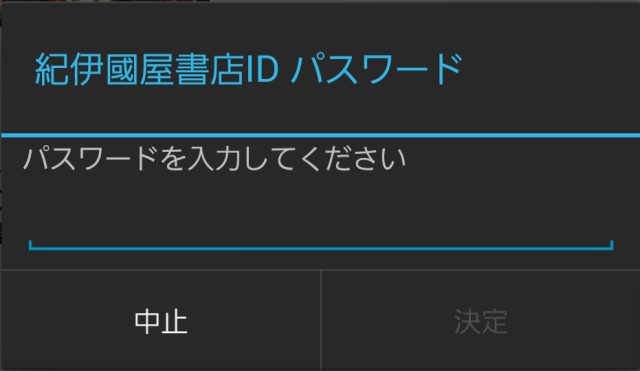
「ポイントの確認中」と書かれたダイアログの後に「パスワード」を入力するダイアログが表示されます。
パスワード入力後[決定]ボタンを押すと、ポイント使用ダイアログが表示されます。
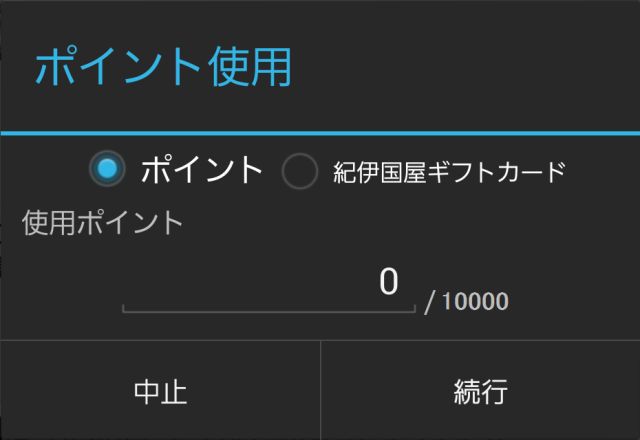
ポイントを使用する場合は使用ポイントを設定します。紀伊國屋ギフトカードを使用する場合は「紀伊國屋ギフトカード」のボタンを選択しカード番号を入力後[認証]ボタンを押してください。
設定後[続行]ボタンを押すとお支払い方法の選択ダイアログが表示されますので「クレジットカード」または「フレッツ・まとめて支払い」を選択してください。
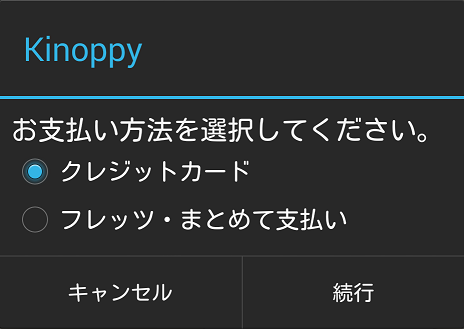
■クレジットカード
支払い方法選択ダイアログで「クレジットカード」を選択してください。クレジットカードで購入処理が行われます。
※クレジットカード未登録の場合は設定画面からカード情報を登録してください。
■フレッツ・まとめて支払い
支払い方法選択ダイアログで「フレッツ・まとめて支払い」を選択してください。
エリアの選択、フレッツアカウント情報の入力が求められますので必要な情報を入力してください。
[OK]ボタンを押すと購入処理が行われます。
※フレッツ・まとめて支払いでは101点以上の購入は行えません。
101点以上の書籍を購入される場合は、フレッツ・まとめて支払い以外の決済方法を選択ください。
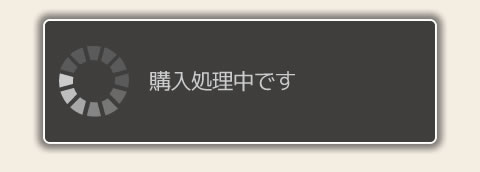
「購入処理中です」のダイアログが消えると、電子書籍の購入手続きは完了です。
手続きが完了すると、自動的に電子書籍のダウンロードが開始され、購入された電子書籍が本棚へ登録されます。
※ダウンロードが完了するまでの時間は、購入された書籍のファイルサイズやご利用になっている通信環境/状況に影響されますので、購入手続きが完了してからダウンロード完了までしばらくお待ちいただくことがございます。